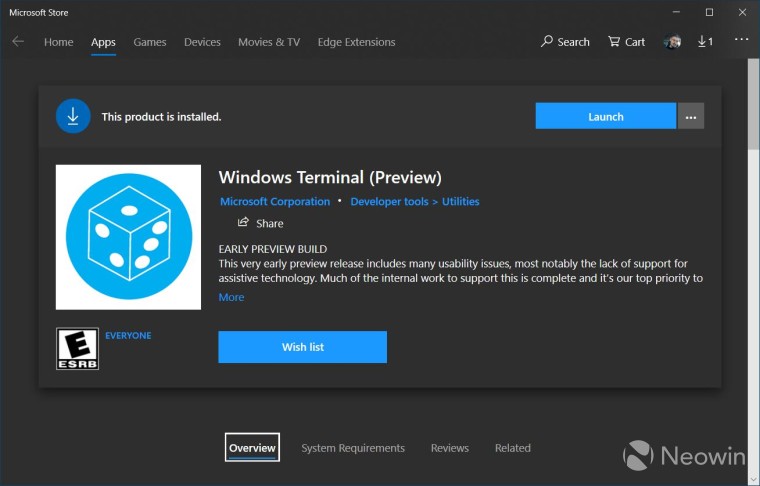Cara Memblokir Situs Web di iPhone

Memblokir situs web tertentu memungkinkan Anda memiliki kontrol lebih besar atas konten yang dapat diakses anak-anak Anda di iPhone mereka. Faktanya, iOS memiliki fitur yang memblokir konten dewasa dan Anda dapat menyisipkan URL secara manual untuk semua situs web yang Anda ingin jauhkan dari anak-anak Anda.
Hal terbaik tentang pembatasan ini adalah bahwa mereka berlaku untuk semua browser termasuk Safari, Chrome, dan Firefox. Anda tidak perlu kembali dan mengakses setiap pengaturan browser untuk mengatur blok situs web. Lihatlah bagian berikut untuk panduan langkah demi langkah tentang cara melakukannya.
Gunakan Opsi Waktu Layar
Sampai baru-baru ini, iOS memiliki tab Layar Waktu yang melacak penggunaan aplikasi Anda. Selain itu, ini adalah tempat Anda dapat memblokir situs web tertentu dan menetapkan lebih banyak batasan penggunaan untuk aplikasi tertentu. Inilah yang perlu Anda lakukan.
Langkah 1
Buka aplikasi Pengaturan dan ketuk Waktu Layar untuk mengakses lebih banyak opsi. Lalu, pilih Konten & Batasan Privasi dan Anda akan disajikan dengan menu yang komprehensif di mana Anda dapat memblokir / membatasi hampir semua hal di ponsel Anda.
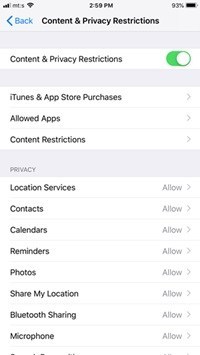
Langkah 2
Untuk membatasi situs web dan konten online lainnya, ketuk pada Pembatasan Konten. Pilih Konten Web dan pilih "Batasi Situs Web Dewasa" atau "Hanya Situs Web yang Diizinkan" untuk menetapkan batasan.
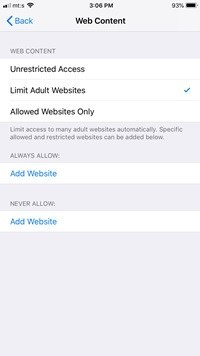
Jika Anda memilih opsi "Batasi Situs Web Dewasa", dua menu tambahan akan muncul, memungkinkan Anda untuk secara manual memasukkan situs yang ingin Anda blokir atau izinkan. "Hanya Situs Web yang Diizinkan" memiliki daftar situs web ramah anak seperti Disney, Discovery Kids, HowStuffWorks, dll.
Anda dapat memasukkan lebih banyak dengan mengetuk "Tambahkan Situs Web" tetapi penting untuk dicatat bahwa semua konten / situs daring lainnya akan diblokir.
Catatan iOS Penting
Langkah-langkah sebelumnya berlaku untuk iPhone dan iPad yang menggunakan iOS 12 atau lebih baru. Sebelum iOS 12, tidak ada opsi Waktu Layar dan Anda harus mengakses pembatasan dengan cara yang berbeda.
Jika iPhone Anda menjalankan iOS 11, buka Pengaturan dan pilih tab Umum, lalu navigasikan ke Pembatasan. Tekan "Enable Restrictions" dan berikan kode sandi yang Anda gunakan untuk membuka kunci iPhone Anda. Anda harus melakukan ini dua kali.
Dengan cara itu, Anda harus menavigasi ke Konten yang Diizinkan dan mengetuk Situs Web untuk mengakses pengaturan. Kemudian, Anda akan dibawa ke menu tempat Anda dapat memblokir URL tertentu. Mirip dengan iOS 12, Anda bisa memilih Semua Situs Web, “Batasi Konten Dewasa,” dan “Hanya Situs Web yang Diizinkan.”
Pembatasan Waktu Layar Lainnya
Selain memblokir situs web tertentu, Layar Waktu menawarkan dua batasan lagi yang mungkin berguna bagi Anda, terutama jika seorang anak menggunakan telepon.
Downtime memungkinkan Anda untuk mengatur jadwal dan membatasi penggunaan ponsel dan aplikasi. Lebih tepatnya, selama periode Downtime hanya panggilan dan aplikasi yang diizinkan yang dapat digunakan pengguna. Dan Anda juga dapat memilih untuk mengatur blok untuk jenis aplikasi tertentu.
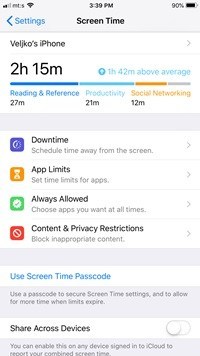
Ketuk Batas Aplikasi, pilih "Tambah Batas" dan pilih kategori aplikasi – Game, misalnya. Tekan Berikutnya di kanan atas layar dan atur timer ke jumlah jam dan menit yang diinginkan. Ada opsi untuk menyesuaikan hari dalam seminggu ketika Anda ingin batas menjadi efektif. Setelah selesai, tekan Tambah dan Anda siap melakukannya.
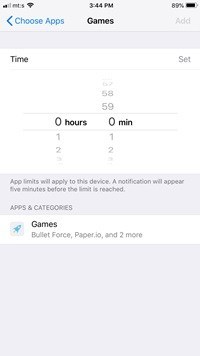
Kode Waktu Layar adalah lapisan perlindungan ekstra yang dapat memastikan anak Anda tidak mengubah pengaturan. Ketuk "Gunakan Kode Waktu Layar" dan pilih kode empat digit yang akan Anda gunakan untuk mengubah pengaturan setelah batas berakhir. Dianjurkan untuk menggunakan kode yang berbeda dari yang membuka kunci iPhone Anda.
Waktu Layar untuk Keluarga
Dari iOS 12 dan seterusnya, menjadi sangat mudah untuk mengatur kontrol orangtua pada iPhone. Sistem memberi Anda opsi untuk menambahkan yang sudah ada Apple ID akun anak Anda dan catat kebiasaan penelusuran dan penggunaan telepon mereka dari perangkat Anda. Tentu saja, Anda juga dapat membuat akun untuk anak Anda dan menyelaraskannya dengan iPhone-nya.
Dengan cara ini, tidak perlu menyambar perangkat anak untuk melakukan perubahan dan Anda dapat mengatur semua pembatasan dari jarak jauh. Hal terbaik tentang Screen Time for Family adalah antarmuka yang sangat mudah digunakan, bahkan jika Anda tidak benar-benar mengerti teknologi.
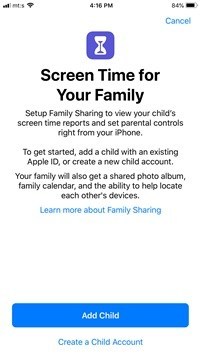
Pilih salah satu opsi dari layar awal dan ikuti wizard pengaturan. Setelah selesai, Anda akan mendapatkan pemberitahuan tentang waktu dan penggunaan layar anak.
Aplikasi Pihak Ketiga
Jika Anda tidak puas dengan opsi iOS asli, Anda selalu dapat memeriksa salah satu dari banyak aplikasi kontrol orang tua pihak ketiga. Terlebih lagi, beberapa operator seperti Verizon dan T-mobile memiliki aplikasi sendiri yang memungkinkan Anda memblokir dan mengelola konten online.
Jika Anda tidak puas dengan solusi asli, sebaiknya gunakan yang asli dari operator Anda, jika ada. Apa pun yang Anda pilih, pastikan aplikasi memungkinkan opsi pembatasan yang layak tanpa biaya tersembunyi.
Blok Satu Atap
Sekarang, Anda seharusnya sudah menjadi pro dalam memblokir situs web di iPhone. Selain itu, Anda dapat beralih pada opsi "Bagikan Perangkat lintas" dan dapatkan waktu layar gabungan dari semua perangkat yang masuk ke akun iCloud Anda.
Apakah Anda berpikir bahwa opsi iPhone asli sudah cukup untuk kebutuhan pemblokiran Anda? Situs web apa yang ingin Anda blokir? Ceritakan tentang pengalaman Anda di bagian komentar di bawah ini.